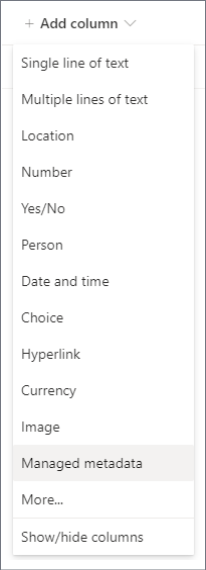Столбец управляемых метаданных — это новый тип столбца, который можно добавлять в списки, библиотеки и типы контента, чтобы пользователи сайта могли выбирать значения из определенных наборов управляемых терминов и применять их к своему контенту. Вы можете сопоставить созданный столбец управляемых метаданных с существующим термином или набором терминов либо специально создать для него новый набор терминов.
Столбцы управляемых метаданных обеспечивают согласованное использование метаданных на сайтах, так как предоставляют пользователям список терминов, которые они могут применять к своему контенту. Это набор терминов, централизованно управляемый администратором банка терминов или другими людьми с разрешениями на управление терминами.
Поскольку наборы терминов обновляются и управляются отдельно из самого столбца, отсутствует необходимость обновлять столбец (или любые связанные с ним типы контента, списки и библиотеки), чтобы обновленные термины стали доступны пользователям. При каждом обновлении набора терминов, с которым связан столбец управляемых метаданных, обновленные термины автоматически становятся доступны людям, которые могут использовать этот столбец управляемых метаданных. По этой причине столбцы управляемых метаданных значительно отличаются от столбцов вариантов, которые нужно обновлять при каждом изменении списка значений, доступных пользователям на выбор.
Столбцы управляемых метаданных имеют ряд уникальных особенностей, облегчающие пользователям выбор терминов и их применение к контенту. В частности, они поддерживают опережающий ввод, описания, синонимы, многоязычные значения и устранение неоднозначности терминов.
Когда пользователь начинает вводить значение в поле управляемых метаданных, отображаются все термины из связанного набора терминов, которые начинаются с введенных символов. Для облегчения выбора вместе с термином могут отображаться имя набора терминов, в который он входит, а также его положение в иерархии.
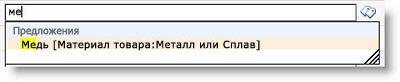
Чтобы подобрать нужный термин, пользователи могут наводить указатель мыши на предложенные варианты и просматривать их описания.
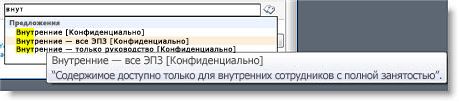
Если для термина были указаны синонимы, пользователи могут ввести один из них, и нужный термин будет автоматически назначен полю.
При обновлении столбца управляемых метаданных пользователи могут ввести необходимое значение или щелкнуть значок с изображением бирок рядом с полем управляемых метаданных, чтобы открыть диалоговое окно выбора терминов со значениями из иерархии набора терминов. Это может облегчить задачу, если пользователи не знают, какие термины доступны. Если набор терминов открыт, а в соответствующем столбце управляемых метаданных допускается ввод значений, пользователям может быть доступно добавление новых терминов в набор. Возможно также, что они смогут просто отправить сообщение контактному лицу, ответственному за набор терминов.
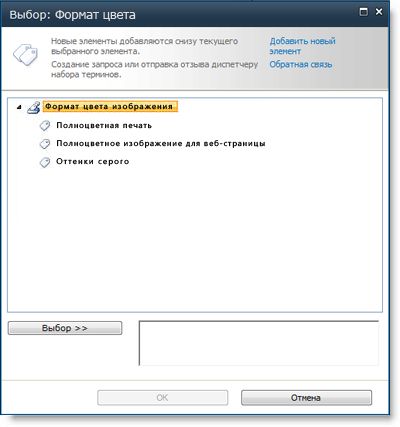
Столбцы метаданных
Столбец управляемых метаданных позволяет управлять сведениями, которые люди могут вводить в столбец. Пользователи выбирают термины или фразы, которые они введите в столбец, из предопределяемого набора управляемых терминов.
Примечание: Чтобы создавать и настраивать столбцы сайта, вы должны быть администратором семейства веб-сайтов. Чтобы создавать столбцы для списков и библиотек, у вас должны быть разрешения на управление списками. У владельцев веб-сайтов они есть по умолчанию.
Столбец управляемых метаданных можно сопоставить с набором терминов или отдельным термином, представляющим собой подмножество набора терминов (эта возможность может быть полезна при использовании иерархических наборов терминов). Если сопоставить столбец с набором терминов, в нем будут отображаться все термины из этого набора. Если сопоставить столбец с отдельным термином, помимо этого термина в нем будут отображаться все термины, лежащие ниже в иерархии.
Способы создания столбцов управляемых метаданных и их расположение должны быть учтены в плане вашей организации относительно управляемых метаданных, типов контента, а также управления документами и сайтами.
Создание столбца управляемых метаданных
Создать столбец управляемых метаданных, сопоставленный с существующим набором терминов или отдельным термином, можно на любом уровне сайта (например, как столбец сайта либо определенного списка или библиотеки). Однако если вы хотите, чтобы столбец управляемых метаданных можно было повторно использовать, а также сделать его действительно полезным сотрудникам, создающим типы контента для сайта или настраивающим списки и библиотеки, лучше всего будет сделать его столбцом сайта.
|
Чтобы создать столбец управляемых метаданных как столбец сайта, сопоставленный с существующим набором терминов, выполните указанные ниже действия. |
Чтобы создать сопоставленный с существующим набором терминов столбец управляемых метаданных для списка или библиотеки, выполните указанные ниже действия. |
|---|---|
|
|
-
В разделе Имя и тип в разделе Новый столбец сайта введите имя столбца.
-
В столбце Тип данных выберитеуправляемые метаданные.
-
В разделе Группа выберите или создайте группу, в которой нужно организовать столбец.
-
В разделе Дополнительные Параметры столбца введите описание и укажите, должны ли пользователи указать значение для этого столбца. Вы также можете указать, должны ли значения в столбце быть уникальными.
-
В разделе Поле с несколькими значениями укажите, следует ли разрешить несколько значений в столбце. Если вы разрешите использование нескольких значений, пользователи не смогут выполнять сортировку по этому столбцу в представлениях списка.
-
В разделе Формат отображения укажите, должен ли столбец отображать только метку термина или термин и его полный путь в иерархии набора терминов.
Отображение полного иерархического пути может быть полезно в ситуациях, когда контекст термина не определен. -
В разделе Набор терминов Параметрывыберите Использовать набор управляемых терминов, а затем сделайте следующее:
А. Чтобы найти набор терминов, содержащий нужные термины, введите имя термина и нажмите кнопку Найти. Вы можете выбрать нужный набор терминов из результатов, которые отображаются в поле. Если вы хотите повторить поиск, нажмите кнопку Сброс.
б) Прокрутите списки Избранное и Контактные лица для веб-поддержки. Чтобы найти набор терминов или термин, который вы хотите соедиировать с этим столбцом, щелкните стрелку слева от приложения службы управляемых метаданных, которое отображается в поле, чтобы развернуть его и найти нужный набор терминов. Продолжайте расширять узлы, пока не найдете нужный набор терминов. Щелкните его, чтобы выбрать набор терминов или термин.
-
В разделе Разрешить заполнение укажите, следует ли разрешить пользователям добавлять новые значения в набор терминов. Если выбранный набор терминов закрыт, разрешить заполнение не получится.
-
В разделе Значение по умолчанию при желании можно указать термин, который будет использовать в качестве значения по умолчанию для столбца. Вы можете ввести термин или щелкнуть значок Теги , чтобы найти его с помощью кнопки "Выбор терминов".
-
Нажмите кнопку ОК.
-
На панели "Создание столбца " введите имя и необязательное описание для столбца управляемых метаданных.
-
Параметр Тип будет предварительно выбран для управляемых метаданных , но вы также можете изменить тип столбца. После изменения параметры столбца по умолчанию будут соответствующими типам столбцов.
-
В параметре Набор терминов или термины выберите кнопку Выбрать, а затем найщите или выберите набор терминов или термин для столбца.
-
В разделе Значение по умолчанию при желании можно указать термин, который будет использовать в качестве значения по умолчанию для столбца. Вы можете ввести термин или выбрать значок Теги , чтобы найти его.
-
Выберите Дополнительные параметры , чтобы сделать следующее (необязательно):
А. В разделе Формат отображения укажите, что будет отображаться в столбце — только метка термина или термин и полный путь к нему в иерархии набора терминов. Отображение полного пути в иерархии может быть полезно, когда контекст термина неизвестен.
б) Прокрутите списки Избранное и Контактные лица для веб-поддержки. В разделе Разрешить пользователям ввести новые значения укажите, следует ли разрешить пользователям добавлять новые значения в набор терминов. Если выбранный набор терминов закрыт, разрешить заполнение новых значений будет нельзя.
В. В разделе Поле с несколькими значениями укажите, следует ли разрешить несколько значений в столбце. Если вы разрешите использование нескольких значений, пользователи не смогут выполнять сортировку по этому столбцу в представлениях списка.
Г. В разделе Требовать, чтобы этот столбец был содержит сведения, укажите, следует ли пометить столбец как обязательное поле. После включения пользователи должны ввести значение для каждой строки.
E. В разделе Принудительное обеспечение уникальных значений можно указать, должны ли пользователи вводить в столбец только уникальные значения.
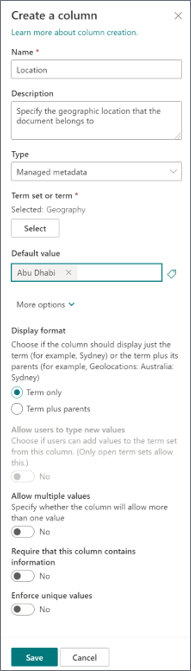
Если вы не хотите использовать существующий набор терминов, вы также можете создать новый набор терминов для нового столбца управляемых метаданных. Набор терминов, который вы создаете, будет локальным, и его можно будет использовать только в пределах того же набора веб-сайтов, в котором вы его создаете. Все термины, добавленные в локальный набор терминов, не будут предлагаться в качестве предложений в столбцах Enterprise ключевых слов (в отличие от терминов в глобальных наборах терминов).
Чтобы создавать и настраивать столбцы сайта, вы должны быть администратором семейства веб-сайтов. Чтобы создавать столбцы для списков и библиотек, у вас должны быть разрешения на управление списками. У владельцев веб-сайтов они есть по умолчанию.
|
Чтобы создать столбец управляемых метаданных как столбец сайта, сопоставленный с существующим набором терминов, выполните указанные ниже действия. |
Чтобы создать сопоставленный с существующим набором терминов столбец управляемых метаданных для списка или библиотеки, выполните указанные ниже действия. |
|---|---|
|
|
-
На странице Создать столбец сайта или Создать столбец (в зависимости от типа создаваемого столбца) в разделе Имя и тип введите необходимое имя для столбца.
-
В поле Тип данных этого столбца выберите вариант Управляемые метаданные.
-
В разделе Дополнительные параметры столбца введите описание и укажите, обязательно ли пользователям будет вводить значения в этот столбец. Вы также можете указать, должны ли значения в столбце быть уникальными.
-
Если вы добавляете столбец в список или библиотеку, вы можете также указать, нужно ли добавить новый столбец управляемых метаданных во все типы контента, доступные в списке или библиотеке (если для библиотеки включена поддержка нескольких типов контента). Вы также можете выбрать, следует ли добавлять столбец в представление по умолчанию для списка или библиотеки.
-
В разделе Многозначное поле укажите, может ли в столбце быть несколько значений. Если вы разрешите использование нескольких значений, пользователи не смогут выполнять сортировку по этому столбцу в представлениях списка.
-
В разделе Формат отображения укажите, что будет отображаться в столбце — только метка термина или термин и полный путь к нему в иерархии набора терминов.
Отображение полного иерархического пути может быть полезно в ситуациях, когда контекст термина не определен. -
В разделе Параметры набора терминов выберите Настройка набора терминов и введите описание набора.
-
Выберите команду Изменить использование диспетчера набора терминов, а затем нажмите кнопку ОК, когда отобразится предложение сохранить изменения.
-
Выполните действия, описанные в разделе Создание и настройка набора терминов.
-
В области Свойства средства управления банками терминов укажите приведенные ниже сведения о новом наборе терминов.
|
Поле |
Действие |
|---|---|
|
Имя набора терминов |
Введите имя набора терминов. В этом поле уже должно быть введено имя столбца, но его можно изменить. |
|
Описание |
Введите описание, чтобы помочь пользователям понять, как использовать эти термины. |
|
Владелец |
В этом поле можно указать другого владельца или группу владельцев для набора терминов. Ввести можно только одно значение. |
|
Контакт |
Введите адрес электронной почты, чтобы пользователи сайта могли присылать свои отзывы о наборе терминов при обновлении значений в столбцах управляемых метаданных. |
|
Заинтересованные стороны |
Укажите имена пользователей или групп, которые должны получать уведомления о существенных изменениях в наборе терминов. |
|
Политика отправки |
Укажите, должен этот набор терминов быть закрытым или открытым. Если набор терминов закрыт, пользователи не смогут добавлять в него новые термины при обновлении значения столбца управляемых метаданных, привязанного к этому набору терминов, и набор терминов могут обновлять только пользователи с разрешением на обновление управляемых метаданных. Если набор терминов открыт, пользователи могут добавлять новые термины в набор терминов, если в столбце также настроено разрешение вариантов заполнения. |
|
Тегируемый |
Если установить этот флажок, для терминов из набора можно будет добавлять теги. Если этот флажок снят, набор терминов будет скрыт для большинства пользователей. Если набор терминов еще создается или не готов к использованию, вы можете снять этот флажок. |
-
Нажмите кнопку Сохранить, чтобы сохранить обновления свойств.
-
Чтобы добавить термины в набор, наведите указатель мыши на необходимый набор терминов в дереве слева, щелкните появившуюся стрелку и выберите команду Создать термин, а затем введите необходимое имя термина.
-
В окне Свойства введите для нового термина указанные ниже сведения.
|
Поле |
Действие |
|---|---|
|
Тегируемый |
Если установить этот флажок, для термина можно будет добавлять теги. Если этот флажок снят, термин будет виден, но недоступен в средствах добавления тегов. |
|
Язык |
Выберите язык для метки термина. |
|
Описание |
Ведите описание, поясняющее применение термина или его отличия от других терминов. |
|
Метка по умолчанию |
Введите слово или фразу, которые будут использоваться для термина в качестве метки по умолчанию на выбранном языке. |
|
Другие метки |
Укажите синонимы для этого термина. Это можно сделать, если вы хотите, чтобы несколько слов или фраз с одинаковым значением обрабатывались как отдельные объекты для управления метаданными. Чтобы добавить несколько синонимов, введите слово и нажмите ввод, чтобы создать дополнительные строки. Например, если вы создаете термин "синий", и слово "синий" используется в качестве его метки по умолчанию, вы можете добавить синонимы "голубой", "лазурный", "индиго" и "кобальтовый". |
|
Участник |
Описание родительского набора терминов: Имя, описание, Владелец и другие сведения. |
-
Нажмите кнопку Сохранить.
-
Повторите шаги 3–5, чтобы добавить новые термины.
-
Чтобы добавить подтермины для термина, наведите указатель мыши на необходимый термин, щелкните появившуюся стрелку и выберите команду Создать термин, а затем введите необходимое имя подтермина.
-
Повторите шаги 4–5, чтобы настроить параметры подтерминов (выберите термины, которые хотите обновить в первую очередь).
-
По умолчанию термины в наборах отображаются в стандартном порядке сортировки для выбранного языка. Если вы хотите использовать для терминов другой порядок сортировки (независимо от языка и изменений меток терминов), можете выбрать набор терминов в дереве и щелкнуть вкладку Настраиваемая сортировка справа. Выберите команду Использовать настраиваемый порядок сортировки, а затем расположите термины в списках в необходимом порядке.
Столбец управляемых метаданных позволяет управлять сведениями, которые люди могут вводить в столбец. Пользователи выбирают термины или фразы, которые они введите в столбец, из предопределяемого набора управляемых терминов.
В следующем примере показано, как это работает.
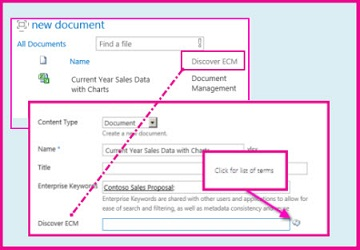
Библиотека документов, на рисунке выше, содержит столбец управляемых метаданных "Обнаружение ECM". Чтобы ввести значения в столбец, пользователь редактирует свойства элемента в библиотеке (в данном случае это таблица).
Имя столбца управляемых метаданных (Discover ECM) — это метка поля на странице свойств. Чтобы увидеть список терминов, просто выберите значок тегов.
При настройках столбца управляемых метаданных можно использовать существующий набор терминов или добавить набор терминов специально для этой цели. Чтобы узнать, как добавить новый набор терминов, см. дополнительные действия в этой области.
Вы можете создать столбец для списков и библиотек или столбец сайта.
Создание столбца сайта для управляемых метаданных
-
На домашней странице выберите Контент сайта.
-
На странице "Контент сайта" выберите Параметры

-
В области "Коллекций веб-дизайнера" выберите столбцы сайта.
-
На странице Столбец сайта выберите создать.
-
На странице Новый столбец сайта в разделе Имя и тип введите имя столбца.
-
Перейдите к шагу 5 в следующей процедуре.
Создание столбца списка или библиотеки для управляемых метаданных
-
Перейдите к списку или библиотеке, в которых вы хотите создать столбец.
-
На вкладке Список или Библиотека на ленте выберите Параметры список илиБиблиотека Параметры.
-
В разделе Столбцы выберите создать столбец.
-
На странице Создание столбца в разделе Имя и тип введите имя столбца.
-
В разделе Тип данных в этом столбце выберитеуправляемые метаданные.
-
В разделе Группа выберите группу для столбца или создайте для него группу.
-
В разделе Дополнительный Параметры столбец введите описание и укажите, обязательно ли это значение. Вы также можете указать, должны ли значения в столбце быть уникальными.
-
В разделе Многозначное поле укажите, может ли в столбце быть несколько значений.
-
Если в столбце допустимо несколько значений, пользователи не смогут сортировать значения в этом столбце.
-
-
В разделе Формат отображения укажите, нужно ли отображать только метку термина или же термин и его полный путь в иерархии набора терминов.
-
В разделе Набор Параметры терминов сделайте следующее:
-
Чтобы использовать существующий набор терминов, выберите Использовать управляемый набор терминов , а затем найдите или найдите имя набора терминов. После выбора имени набора терминов можно указать, следует ли разрешить пользователям заполнять значения и задать значение по умолчанию для столбца.
-
Чтобы создать набор терминов для этого столбца, выберите Настроить набор терминов и введите описание набора терминов. Затем выберите Изменить с помощью диспетчера наборов терминов и следуйте шагам, следующим: Настройка нового набора терминов.
-
-
Нажмите кнопку ОК.
Совет: Чтобы управлять столбцом метаданных, выполните один из предыдущих действий, чтобы попасть на страницу столбцов сайта, библиотеки или списка. Прокрутите определенные столбцы на этой странице и выберите столбец, который вы хотите изменить. После этого вы вернетсяе на страницу редактирования, где сможете изменить или обновить параметры.